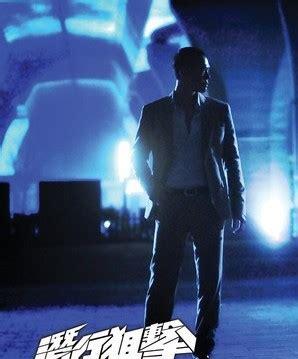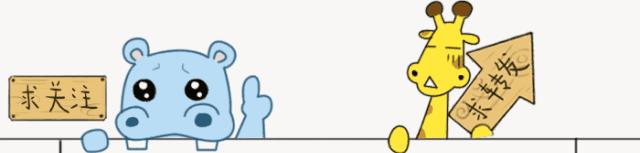有网友在群里问了这个问题,从一张图纸中复制粘贴图形到另一张图纸,粘贴后发现外部参照不显示,不知道大家有没有遇到过类似问题?这个问题的原因是什么?怎么解决呢?
为什么外部参照复制粘贴后不显示?
其实这个问题很容易重现,我这里建了几个目录,目录层级如下图所示。
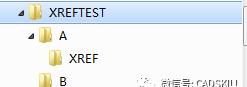
在A、B两个文件下分别有一个图纸文件,然后在A下面有一个子目录,下面保存了一张作为外部参照的图纸。
我们打开A目录下的图纸,在选择XREF目录下的图纸作为外部参照插入时,设置使用相对路径,如下图所示。
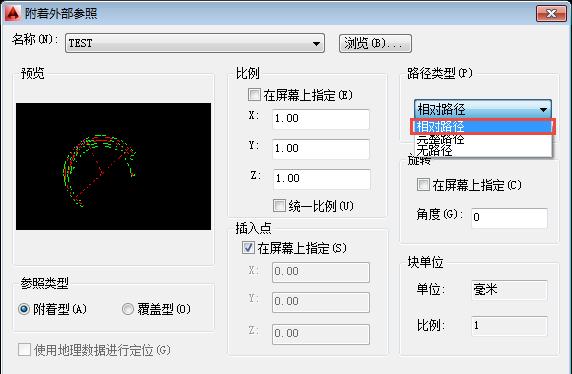
我们可以看到路径有三个选项,默认是“完整路径”,也可以成为绝对路径,就是会将外部参照图纸的整个路径记录下来。所谓相对路径,就是相对当前图纸的路径,无路径就是只记录图纸名。
单击确定按钮并指定位置后我们打开XREF外部参照面板,看一下插入后外部参照图纸的路径记录状况,如下图所示。
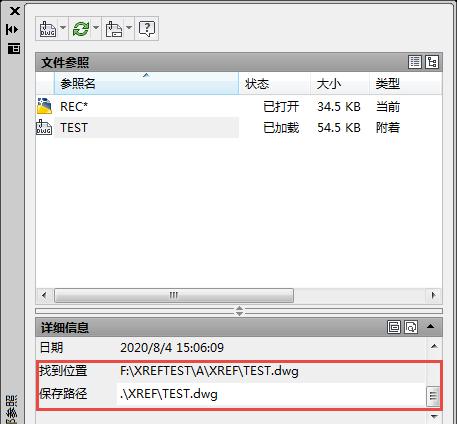
外部参照保存的路径是.\XREF\,当前图纸的路径是F:\XREFTEST\A\,保存路径中的“.”就表示当前图纸的路径,因此上面的找到位置是F:\XREFTEST\A\XREF\test.dwg。
我们打开B目录下的图纸,在A目录的图纸中外部参照一起选中后按CTRL C,到B目录图纸中粘贴,就会发现外部参照图纸看不到,如下图所示。

在外部参照面板中可以看到外部参照是被拷过来了,由于保存的是相对路径,他会到当前图纸所在目录的XREF目录也就是F:\XREFTEST\B\XREF\目录下去找这张图纸,但这个目录不存在,图纸当然也找不到。
这就是为什么复制粘贴后看不到外部参照图纸的原因:
外部参照插入的时候使用了相对路径或无路径,但复制粘贴的图纸不在相同目录或目录下没有外部参照同名图纸,这样就会导致图纸找不到。
二、解决办法
采用什么处理方式取决于图纸所处的状态,看复制粘贴的源图和目标图那可以允许调整,可以选择的方法有下面几种:
1、将源图中的外部参照路径修改成绝对路径。
在外部参照管理器中选中外部参照,在右键菜单中可以将路径调整为绝对路径或删除路径,如下图所示。
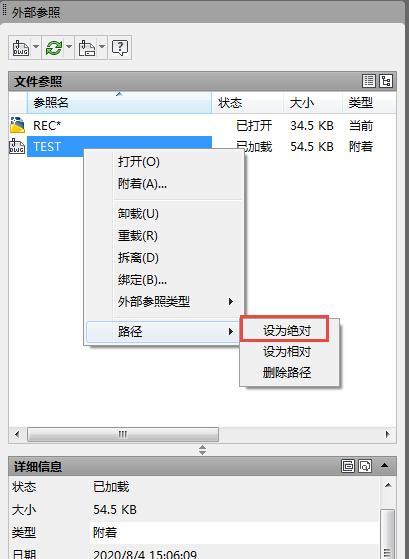
可以看到设为绝对后,保存路径和找到路径就是完全一样的了,这种情况下,无论复制到任何图中,只要外部参照图纸还在原路径下,外部参照都会正常显示。
2、复制外部参照图纸到特定路径
如果复制参照的源图没有修改权限,就只能调整外部参照图纸的位置或修改目标图纸了。
所谓调整外部图纸位置就是外部参照的原图复制一份,放到目标图所在目录或者相同的相对路径下(比如上面的例子中可以在B目录下也建一个XREF目录,然后将外部参照图纸test.dwg拷到这个目录下),总之是让CAD软件能在相对路径或图纸所在目录下能找到外部参照的图纸。
3、修改目标图中外部参照的路径设置。
复制外部参照图纸的话会有一个问题,复制粘贴的源图纸和目标图纸引用的是两张不同的图纸,就无法实现联动了,如果外部参照图纸有修改,还需要再复制,这个就失去了使用外部参照的优势了。
所以当复制的源图无法修复的时候,可以直接在目标图里调整外部参照的路径,指向同一个目录,需要做的就是在外部参照管理器里修改外部参照的保存路径,浏览找到外部参照图纸,如下图所示。
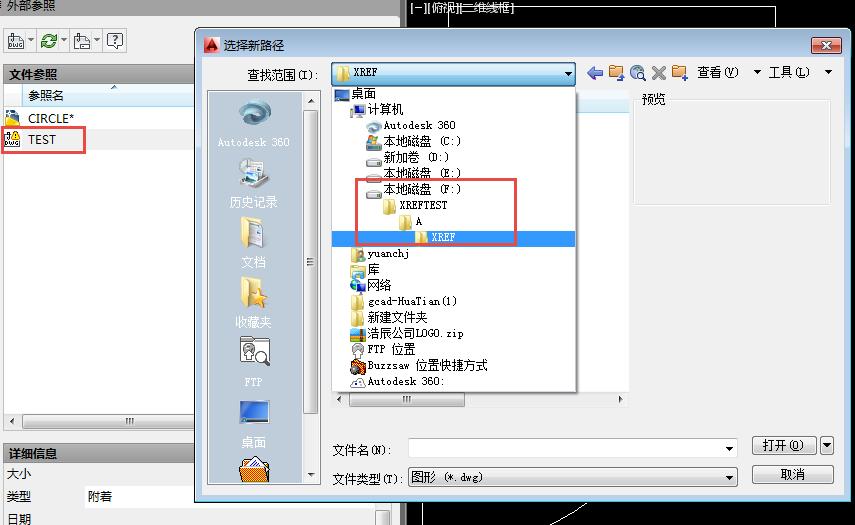
其实就是将当前图纸中外部参照的路径改成完整路径,如下图所示。
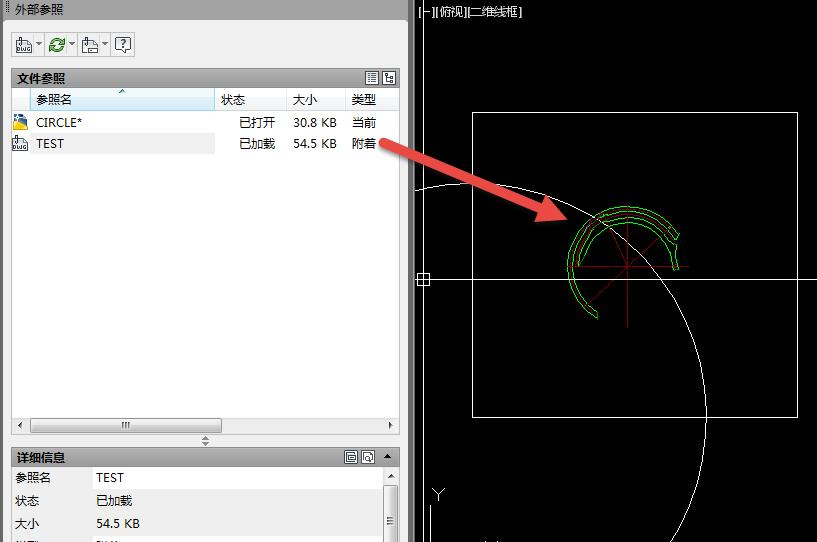
当然,你还有一种选择,就是将目标图纸保存到跟源图纸相同的目录下,让两者的相对路径相同,这也要看你的需要了。
在使用外部参照的时候必须要根据外部参照图纸后续的使用方式来设置插入参数,参数如果设置不对,可能就会出现类似的问题。这位网友并没有自己调整过这个参数,他说可能是协同软件设置的,如果是这样,协同软件可能对图纸保存的目录有相应的要求,或者协同软件里就不支持这种复制粘贴外部参照的操作,那就要看单位对外部参照图纸使用的要求了。